Te confrunți cu problema de a introduce rapid data și ora curente în Excel, fără să tastezi mult? Există câteva trucuri simple pentru a face acest lucru mai ușor. În acest ghid vei învăța cum să introduci data și ora cu ajutorul combinațiilor de taste în Excel cu ușurință și rapiditate. Indiferent dacă vrei să folosești formatarea prestabilită sau să faci ajustări personalizate - aici vei afla tot ce trebuie să știi.
Concluzii cheie
- Cu combinarea corectă a tastelor, poți introduce data și ora în Excel rapid.
- Formatarea celulei este crucială pentru prezentarea datelor.
- Poți ajusta formatele de dată și oră după preferințele tale, fie că alegi formate de dată germane sau americane.
Ghid pas cu pas
Pentru a utiliza data și ora în Excel fără complicații, urmează pașii de mai jos:
Mai întâi deschide-ți fișierul de Excel și selectează celula în care vrei să apară data. Apasă acum tasta Control (Ctrl) și apoi punctul. Dacă faci asta, data curentă va apărea automat în celula selectată.
Este posibil să inserezi ulterior un spațiu pentru a integra ora. Pentru asta, ține apăsată aceeași tastă de Control și adaugă tasta Shift, în timp ce apeși din nou punctul. Aceasta va adăuga ora curentă în aceeași celulă.
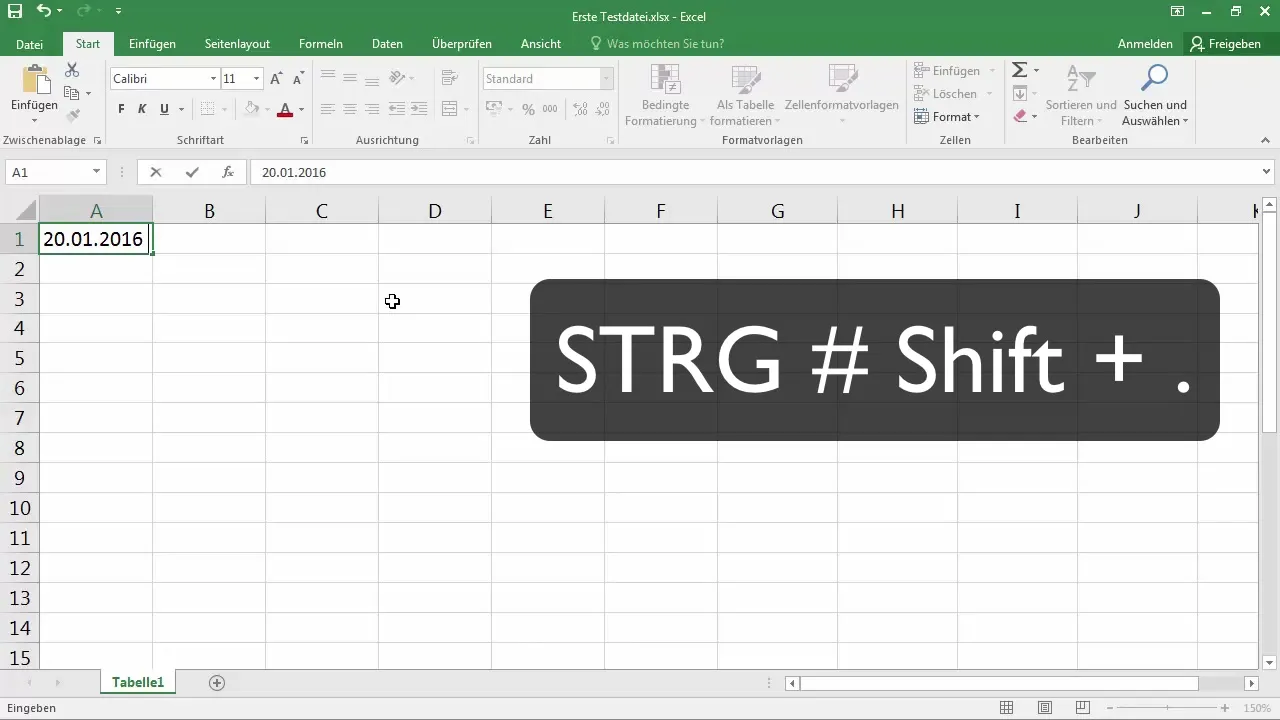
Dacă celula este prea îngustă pentru a afișa corect data și ora, poți pur și simplu trage de marginea dreaptă a celulei pentru a o lărgi sau dă dublu clic pe ea pentru a ajusta automat lățimea.
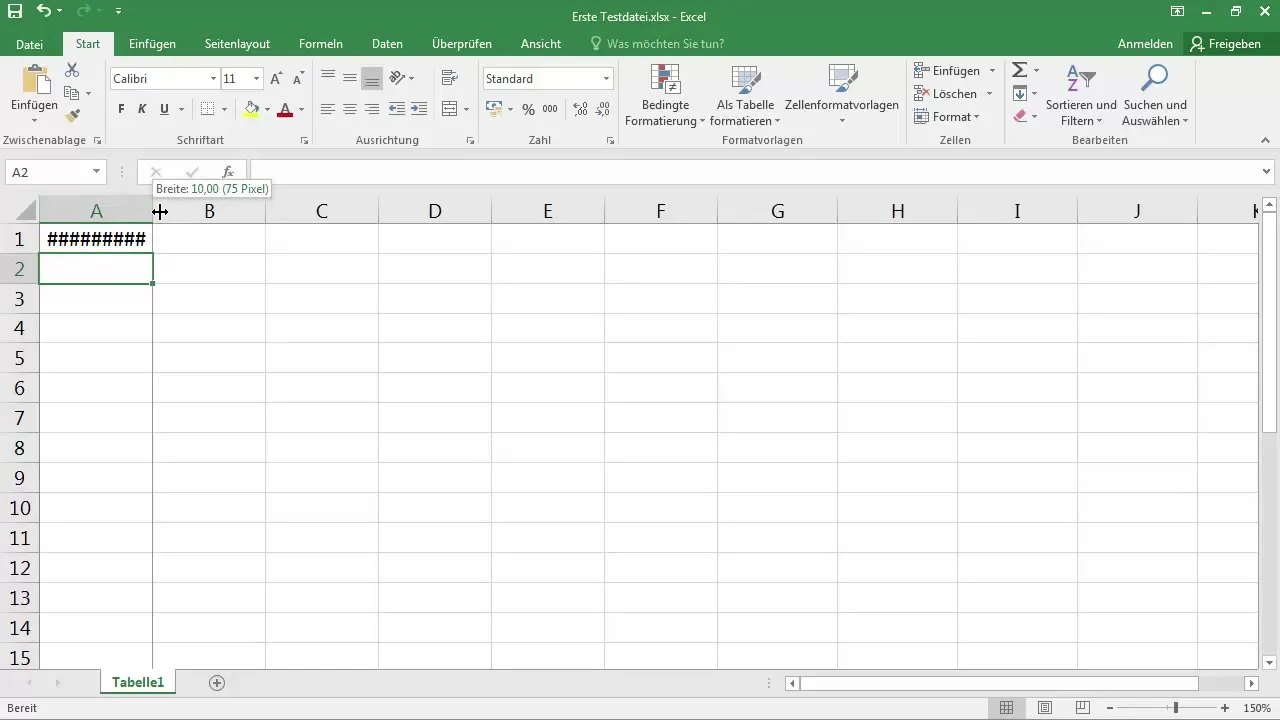
Acum probabil dorești să-ți ajustezi formatul datei și orei. Poți apăsa din nou tasta de Control și punct, urmată de Enter. Apoi mergi în bara de meniu de sus și selectează formatul datei. Aici poți alege din diferite formate, cum ar fi formatul de dată lung sau american, în care anul este primul, urmat de lună și apoi ziua.
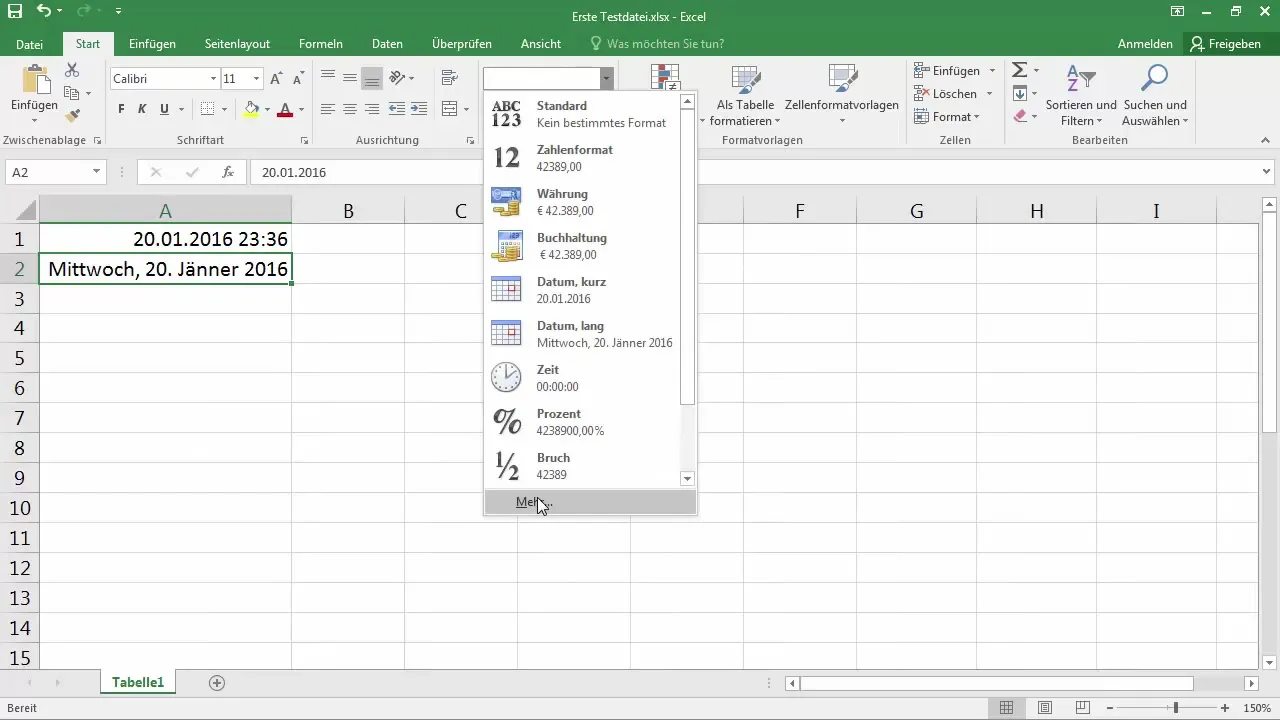
Dacă revii la pasul anterior, poți continua să ajustezi formatul datei. Ai posibilitatea să alegi un format precum "2016/01/01" pentru a obține un aspect specific. Asigură-te că confirmi schimbările apăsând „OK”.
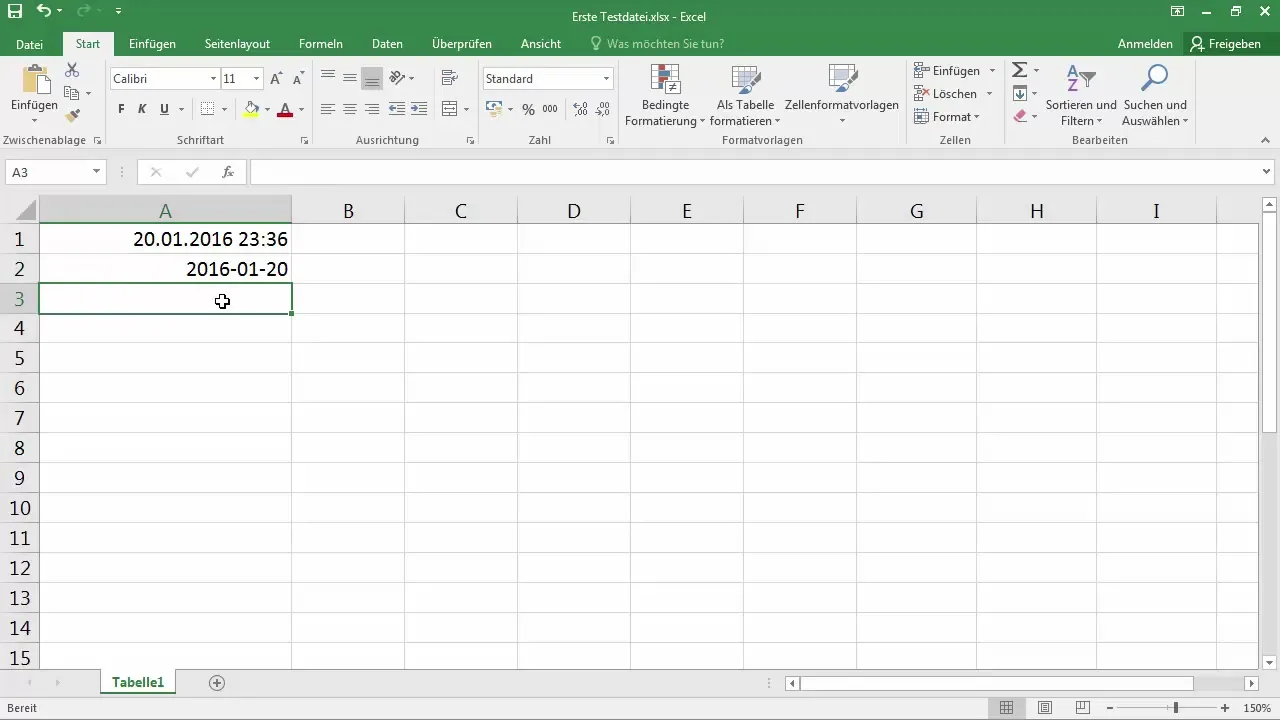
Următorul pas este să formatezi și ora conform preferințelor tale. Revino în partea de sus și alege un format de ora. Dacă vrei să introduci un indicator de secunde, poți activa această opțiune.

Dacă preferi un alt format pentru ora, cum ar fi "13:30", selectează formatul corespunzător și elimină indicatorul de secunde, dacă este necesar. Apoi apasă din nou pe „OK”, iar în celulă va apărea ora în formatul dorit.
În final: formatele de dată și oră din celulele tale de Excel sunt personalizabile. Astfel, le poți ajusta în funcție de cerințele tale specifice. Introducerea datei și orei în Excel nu este doar eficientă, ci te poate și ajuta să economisești timp.
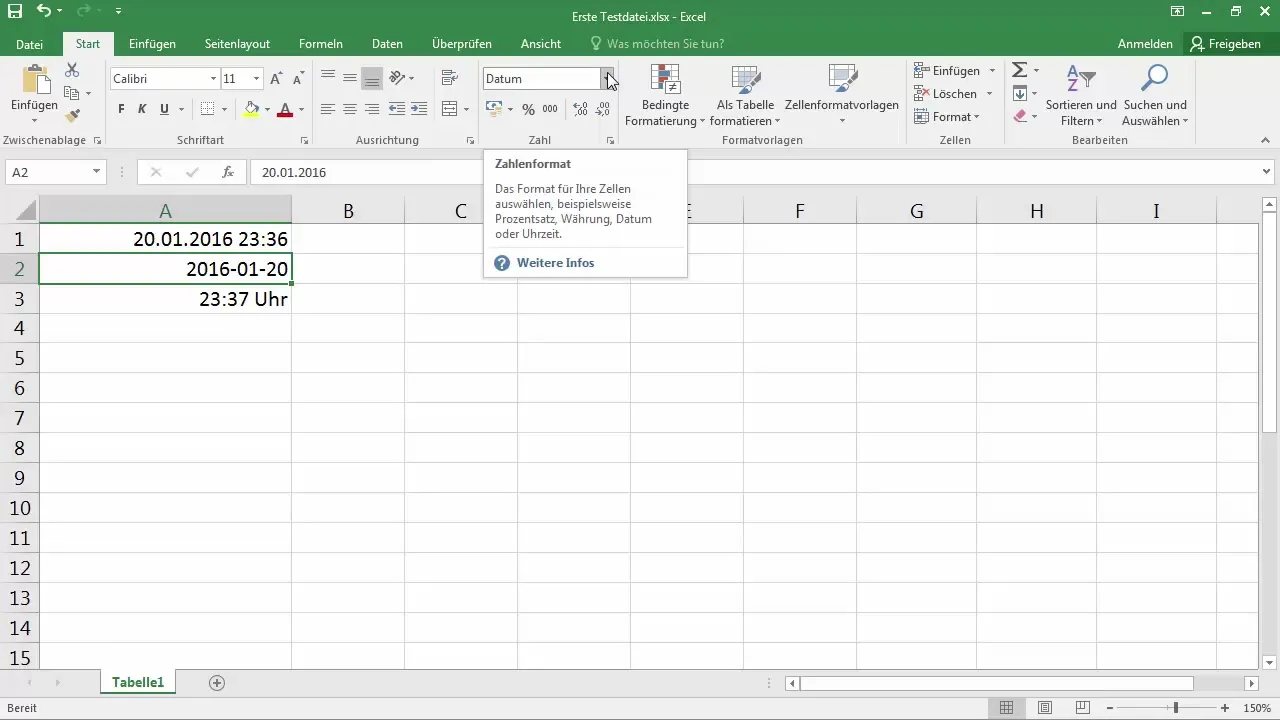
În această lecție ai învățat cum să introduci cu ușurință data și ora în Excel și să ajustezi formatele conform preferințelor tale - un truc extrem de util pentru a simplifica și accelera munca în Excel.
Rezumat
Ai învățat pașii de bază pentru inserarea datei și orei în Excel și acum poți ajusta celulele conform preferințelor tale pentru a obține o mai bună organizare și prezentare a datelor tale.
Întrebări frecvente
Cum introduc data curentă în Excel?Apasă simultan tasta Control și tasta punct pentru a introduce data curentă.
Cum pot adăuga ora într-o celulă?Ține apăsată tasta Control și tasta Shift și apasă din nou tasta punct.
Pot schimba formatul datei?Da, poți alege între mai multe formate, inclusiv formatul american.
Cum pot ajusta lățimea celulei?Trage de marginea celulei cu mouse-ul sau dă dublu clic pe marginea dreaptă a celulei.
Pot afișa și secundele în ora?Da, poți ajusta formatul astfel încât secundele să fie afișate.


